Fix: Klaida 0x80070005-0x90002 „Windows 10“
Kadangi nemokamas atnaujinimo laikotarpis baigėsi liepos 29 d., Vienintelis būdas gauti „Windows 10“ yra atlikti švarų diegimą. Daugelis vartotojų pranešė apie klaidą 0x80070005-0x90002 naudodamiesi „Media Creation Tool“, todėl pažiūrėkime, kaip išspręsti šią klaidą.
Klaida 0x80070005-0x90002, kaip ją išspręsti?
Turinys:
- Pašalinkite antivirusinę programinę įrangą
- Pabandykite naudoti medijos kūrimo įrankį kitame kompiuteryje
- Paleiskite SFC nuskaitymą
- Paleiskite DISM
- Paleiskite naujinimo trikčių šalinimo priemonę
- Pašalinkite ankstesnius naujinimus
- Atnaujinkite tvarkykles
- Ištrinti $ WINDOWS ~ BT aplanką
Fix: „Windows 10“ atnaujinimo klaida 0x80070005-0x90002
„Media Creation Tool“ yra populiarus įrankis, kuriame atsisiunčiama „Windows 10“ ISO rinkmena ir sukuriama įkrovos laikmena tik keliais žingsniais. Tai oficialus „Microsoft“ įrankis, o naudotojai visame pasaulyje ją naudoja „Windows 10“ diegimo laikmenoms kurti. Kadangi tai yra vienintelė priemonė, leidžianti atsisiųsti „Windows 10“ ISO rinkmenas ir sukurti įkrovos laikmenas, lengva pamatyti, kaip 0x80070005-0x90002 klaida gali sukelti tiek daug problemų. Nors problemos, susijusios su žiniasklaidos kūrimo įrankiu, gali būti varginančios, yra keletas būdų, kaip išspręsti šias problemas.
1 sprendimas - pašalinkite antivirusinę programinę įrangą
Vartotojai pranešė, kad 0x80070005-0x90002 klaidą gali sukelti jūsų antivirusinė programinė įranga, todėl patariama jį išjungti arba pašalinti, kai naudojate „Media Creation Tool“. Beveik bet antivirusinė priemonė arba užkarda gali sukelti šią klaidą, todėl būtinai pašalinkite visas antivirusines programas iš savo kompiuterio, kad išspręstumėte šią klaidą.
Kartais paprasčiausias būdas išspręsti problemas jūsų kompiuteryje yra visų tvarkyklių atnaujinimas. Vairuotojų atnaujinimas rankiniu būdu gali būti ilgas ir varginantis procesas, tačiau naudojant šią tvarkyklės naujinimo programinę įrangą galite greitai parsisiųsti visus reikalingus tvarkykles ir taip nustatyti daugybę problemų.
2 sprendimas. Pabandykite naudoti medijos kūrimo įrankį kitame kompiuteryje
Jei kompiuteris naudoja klaidą 0x80070005-0x90002, kai naudojate „Media Creation Tool“, galbūt norėsite pabandyti jį naudoti kitame kompiuteryje. Vartotojai pranešė, kad negali savo kompiuteryje sukurti įkrovos laikmenos su žiniasklaidos kūrimo įrankiu, tačiau problema buvo lengvai nustatyta po to, kai naudojant „Media Creation Tool“ skirtame kompiuteryje.
Pasak naudotojų, tiesiog reikia pasirinkti parinktį, kaip sukurti laikmeną kitam kompiuteriui, įdėkite tuščią DVD arba USB atmintinę ir palaukite, kol užbaigsite procesą. Po to galite įdiegti kompiuterio įkrovos laikmeną, kad įdiegtumėte „Windows 10“.
Jei vis dar turite problemų savo kompiuteryje arba tiesiog norite išvengti jų ateityje, rekomenduojame atsisiųsti šį įrankį (100% saugus ir išbandytas mūsų), kad išspręstume įvairias kompiuterio problemas, pvz., Failų praradimą, kenkėjišką programą ir techninės įrangos gedimas.
3 sprendimas. Paleiskite SFC nuskaitymą
Jei nė vienas iš ankstesnių sprendimų nepavyko išspręsti problemos, ieškosime pagalbos iš trikčių šalinimo priemonių. Pirmasis trikčių šalinimo įrankis, kurį mes bandysime, yra SFC nuskaitymas. Tai komandų eilutės įrankis, kuris iš esmės nuskaito jūsų kompiuterį galimiems klausimams spręsti ir, jei įmanoma, juos išsprendžia.
Štai kaip paleisti SFC skenavimą:
- Dešiniuoju pelės mygtuku spustelėkite mygtuką Pradėti meniu ir atidarykite komandų eilutę (administratorius).
- Įveskite šią eilutę ir paspauskite Enter: sfc / scannow
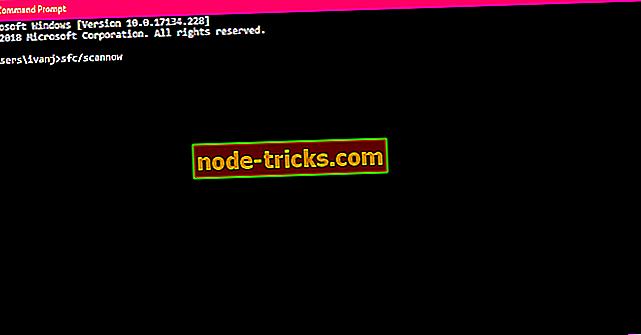
- Palaukite, kol procesas bus baigtas (gali užtrukti).
- Jei rastas sprendimas, jis bus taikomas automatiškai.
- Dabar uždarykite komandų eilutę ir paleiskite kompiuterį iš naujo.
4 sprendimas - paleiskite DISM
Kitas įrankis, kurį ketiname išbandyti, yra DISM. Štai kaip paleisti diską „Windows 10“:
- Atidarykite komandų eilutę, kaip parodyta aukščiau.
- Įveskite šią komandą ir paspauskite Enter:
- DISM.exe / Online / „Cleanup-image / Restorehealth“
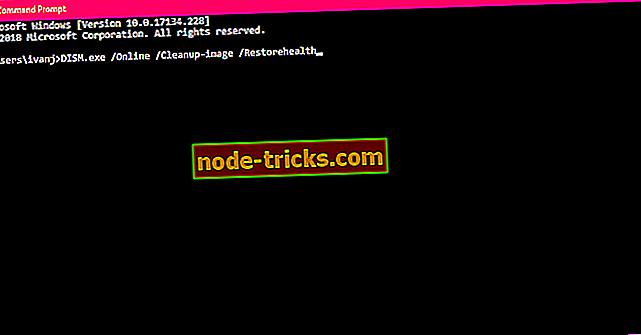
- DISM.exe / Online / „Cleanup-image / Restorehealth“
- Palaukite, kol procesas bus baigtas.
- Iš naujo paleiskite kompiuterį.
- Jei DISM negali gauti failų internete, pabandykite naudoti diegimo USB arba DVD. Įterpti laikmeną ir įveskite šią komandą:
- DISM.exe / Online / „Cleanup-Image“ / „RestoreHealth“ / „Source“: „C“: „Windows“ / „LimitAccess“ remonto šaltinis
- Įsitikinkite, kad pakeisite savo „C“ arba „USB“ „C“ taisymo šaltinio kelią.
- Atlikite tolesnes ekrane pateiktas instrukcijas.
5 sprendimas - paleiskite naujinimo trikčių šalinimo priemonę
Ir, galiausiai, jei komandų eilutės įrankiai nepavyksta išspręsti problemos, pabandykime „Windows 10“ integruotą trikčių šalinimo įrankį. Naudodami šį įrankį galite išspręsti įvairias problemas, įskaitant atnaujinimo problemas.
Štai kaip paleisti „Windows 10“ trikčių šalinimo priemonę:
- Eikite į nustatymus.
- Eikite į naujinimus ir saugumą > Trikčių šalinimas.
- Pasirinkite „ Windows Update“ ir eikite į „ Run the Troubleshooter“.
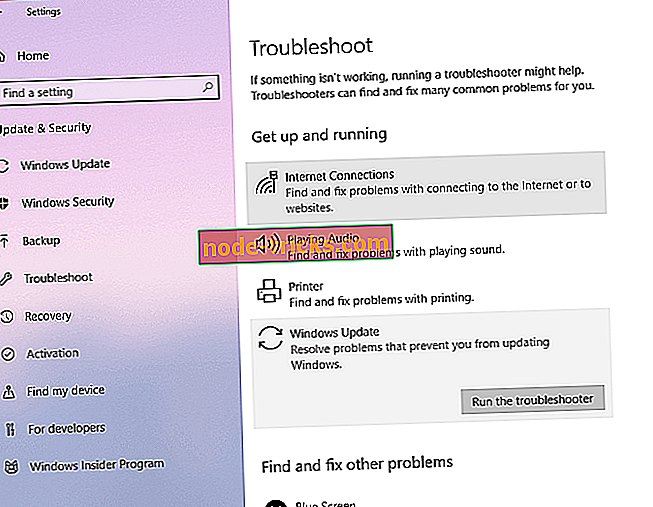
- Atlikite tolesnius ekrane pateikiamus nurodymus ir leiskite procesui užbaigti.
- Iš naujo paleiskite kompiuterį.
6 sprendimas. Pašalinkite ankstesnius naujinimus
Taip pat yra tikimybė, kad ankstesnis jūsų įdiegtas naujinimas neleidžia jūsų sistemai gauti naujų. Tokiu atveju geriausias sprendimas yra tiesiog ištrinti tą naujinimą. Štai kaip tai padaryti:
- Eikite į „ Settings“ > „ Updates & Security“ > „ Windows Update“.
- Eikite į Naujinimo istoriją > Pašalinti naujinimus.
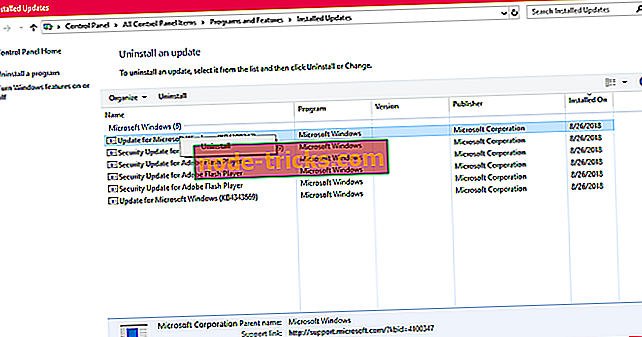
- Dabar suraskite varginantį naujinimą (galite rūšiuoti naujinimus pagal datą), dešiniuoju pelės mygtuku spustelėkite jį ir eikite į Pašalinti.
- Iš naujo paleiskite kompiuterį.
7 sprendimas - atnaujinkite tvarkykles
Visada yra gera idėja, kad vairuotojai būtų atnaujinami. Bet šį kartą jis gali iš tikrųjų išspręsti problemą. Taigi, eikite ir įsitikinkite, kad visi jūsų tvarkyklės atnaujinami.
Atnaujinkite tvarkykles automatiškai
Siekiant užkirsti kelią kompiuterio pažeidimams įdiegiant neteisingas tvarkyklių versijas, primygtinai rekomenduojame tai padaryti automatiškai naudojant Tweakbit „Driver Updater“ įrankį .
Šis įrankis yra patvirtintas „Microsoft“ ir „Norton Antivirus“ ir padės jums saugiai atnaujinti visus pasenusius tvarkykles. Po kelių bandymų mūsų komanda padarė išvadą, kad tai yra geriausias automatizuotas sprendimas. Žemiau rasite greitą vadovą, kaip tai padaryti.
- Atsisiųskite ir įdiekite „ TweakBit Driver Updater“

- Įdiegus programą, programa automatiškai pradės nuskaityti jūsų kompiuterį pasenusiems tvarkyklėms. „Driver Updater“ patikrins jūsų įdiegtas tvarkyklių versijas su naujausių versijų debesų duomenų baze ir rekomenduos tinkamus naujinimus. Viskas, ką jums reikia padaryti, yra palaukti, kol baigsis nuskaitymas.
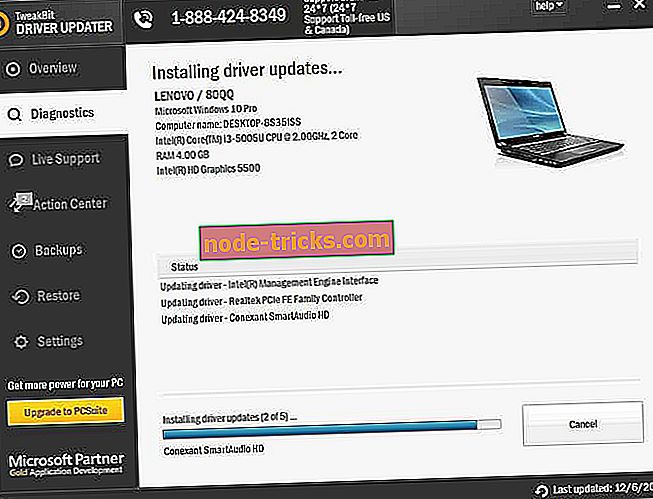
- Atlikus nuskaitymą, gausite ataskaitą apie visus jūsų kompiuteryje rasti problemos tvarkykles. Peržiūrėkite sąrašą ir pažiūrėkite, ar norite atnaujinti kiekvieną tvarkyklę atskirai arba visus iš karto. Jei norite atnaujinti vieną tvarkyklę vienu metu, spustelėkite šalia tvarkyklės pavadinimo esančią nuorodą „Atnaujinti tvarkyklę“. Arba tiesiog spustelėkite mygtuką „Atnaujinti viską“ apačioje, kad automatiškai įdiegtumėte visus rekomenduojamus naujinimus.
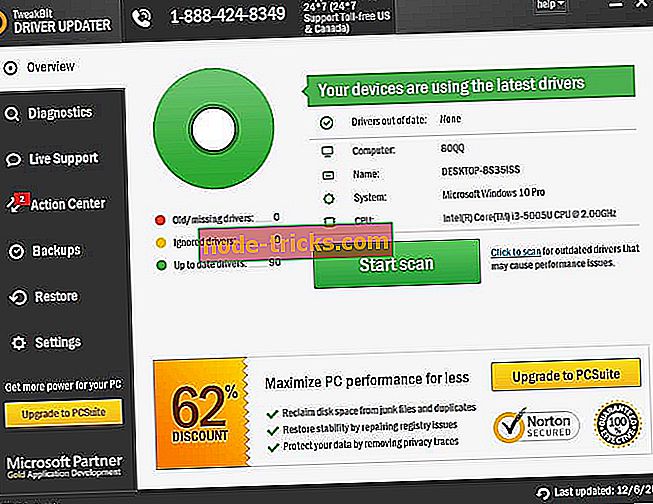
Pastaba: kai kurie vairuotojai turi būti įdiegti keliais žingsniais, kad keletą kartų turėsite paspausti mygtuką „Atnaujinti“, kol bus įdiegti visi jo komponentai.
- Atsisiųskite ir įdiekite „ TweakBit Driver Updater“
Atsakomybės apribojimas : kai kurios šios priemonės funkcijos nėra nemokamos.
8 sprendimas - ištrinti $ WINDOWS ~ BT aplanką
Galiausiai, kai kurie vartotojai taip pat pranešė, kad $ WINDOWS ~ BT aplanko pašalinimas išsprendžia šią problemą, todėl taip pat galime išbandyti. Štai ką reikia padaryti:
- Atidarykite „File Explorer“ ir eikite į šį kompiuterį > Vietinis diskas (C :) (arba jūsų sistemos kietasis diskas).
- Dabar spustelėkite „ Peržiūrėti“ ir pažymėkite langelį „ Paslėpti failai“.
- Suraskite aplanką, pavadintą „ $ WINDOWS“. ~ BT.
- Pervardykite arba ištrinkite.
Klaida 0x80070005-0x90002 gali sukelti didelių problemų, jei bandote sukurti „Windows 10“ įkrovos laikmeną, tačiau tikimės, kad išspręsite šią problemą naudodami vieną iš mūsų sprendimų.
Redaktoriaus pastaba: ši žinutė iš pradžių buvo paskelbta 2016 m. Spalio mėn. Ir nuo šiol buvo visiškai atnaujinta ir atnaujinta, kad būtų šviežumas, tikslumas ir išsamumas.

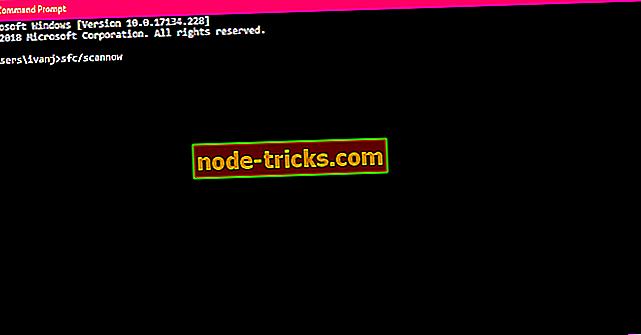
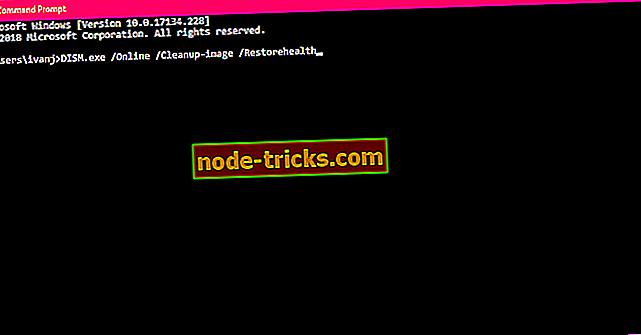
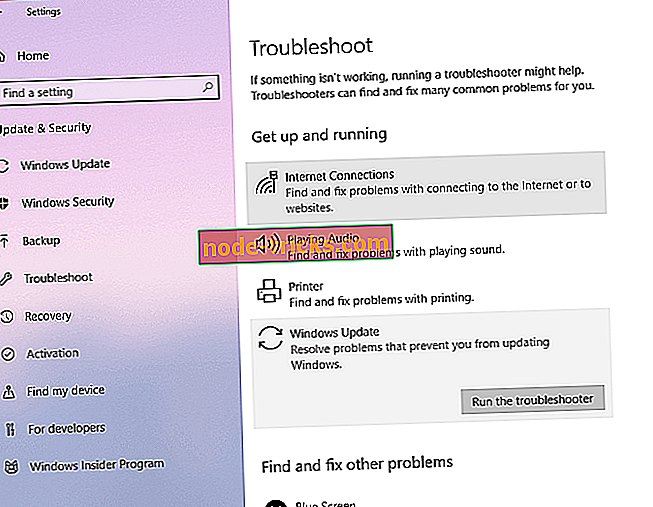
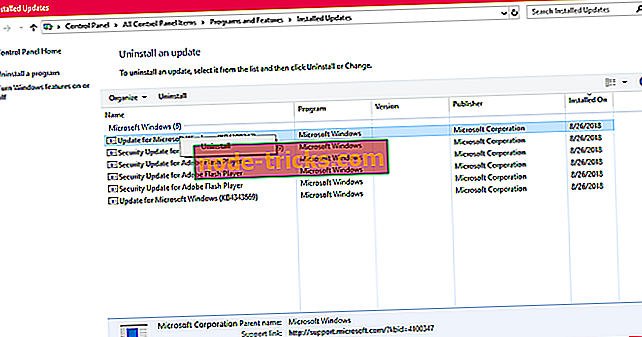

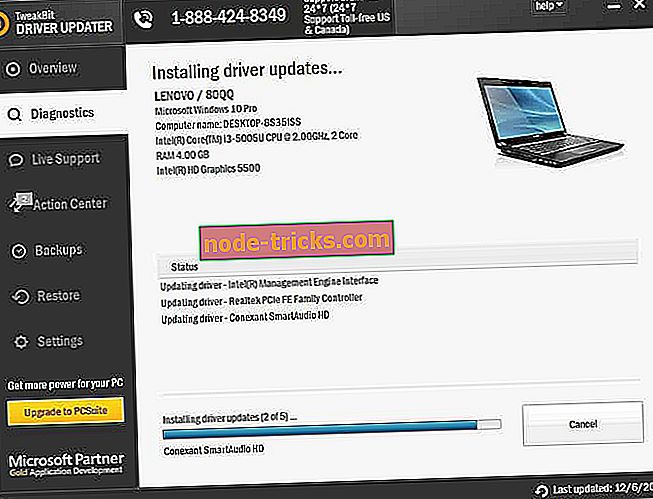
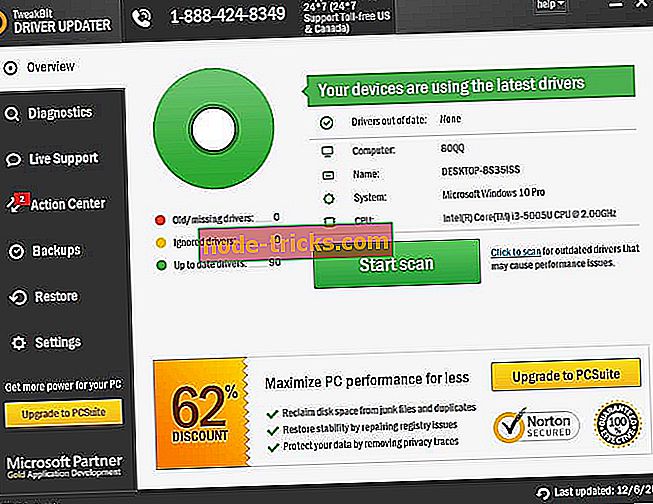



![Mass Effect: Andromedos drebantis fotoaparatas [FIX]](https://node-tricks.com/img/fix/552/mass-effect-andromeda-shaky-camera.jpg)



